مواد جي جدول
وڏي ڊيٽا سيٽن ۾ نقلي قدرن يا ساڳين قدرن جو هڪ کان وڌيڪ ڀيرا ٿيڻ جو امڪان رهي ٿو. حاصل ڪرڻ لاءِ هڪ رينج مان منفرد قدر يا هڪ فهرست توهان استعمال ڪري سگهو ٿا Excel UNIQUE فنڪشن. Excel UNIQUE فنڪشن ھڪڙي رينج ۾ يا ھڪڙي فهرست ۾ منفرد قدرن جي ھڪڙي فهرست ڏئي ٿو. UNIQUE فنڪشن متن، انگن، تاريخن، وقتن وغيره جي قدرن جي قسمن کي سپورٽ ڪري ٿو.
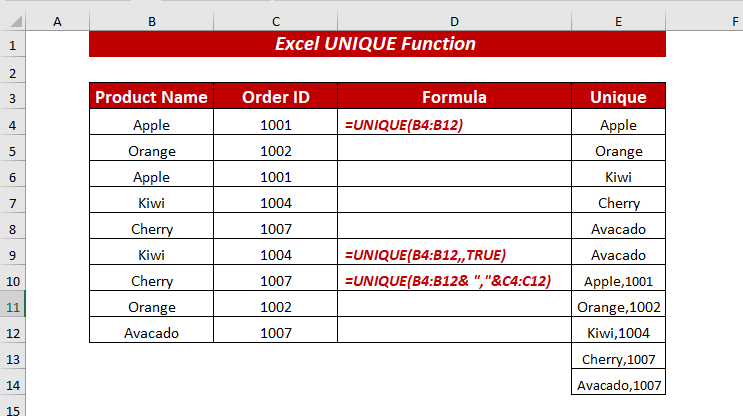
هن آرٽيڪل ۾، مان توهان کي ڏيکاريندس مختلف مثالن جا Excel استعمال ڪندي UNIQUE function.
Download to Practice
Usings of UNIQUE Function.xlsx
بنيادي شيون EXP فنڪشن: خلاصو & Syntax
Summary
The Excel UNIQUE فنڪشن هڪ رينج يا فهرست ۾ منفرد قدرن جي هڪ فهرست ڏي ٿو. اهو هڪ تمام آسان ڪم آهي، توهان ٻنهي ڌار ڌار ۽ منفرد قدرن کي ڪڍي سگهو ٿا ۽ اهو پڻ مدد ڪري ٿو ڪالمن کي ڪالمن سان يا قطار کي قطارن سان ڀيٽڻ ۾.
Syntax
UNIQUE(array, [by_col], [exactly_once])
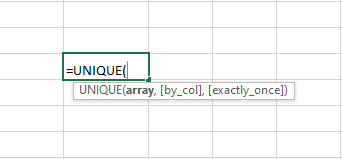
دلائل
12> 13> 1> 15>| دلائل | گهربل | اها هڪ سيل رينج يا صف آهي جنهن مان ڪڍڻو آهي منفرد قدر |
|---|---|---|
| by_col | اختياري | اها هڪ بوليان قدر آهي انهي لاءِ ته ڪيئن موازنہ ڪجي ۽ ڪڍيو وڃي منفرد قدر. |
هتي، FALSE جو مطلب آهي قطار ذريعي؛ TRUE معنيٰ ڪالم ذريعي. ڊفالٽلاڳو ڪرڻ لاءِ معيار يا ڪنهن به معيار کي جانچڻ لاءِ.
هاڻي، UNIQUE فنڪشن واپس ڪندو منفرد قدر فلٽر ٿيل قدرن مان جتي يا لاڳو ڪيو ويو آهي.
آخر ۾، ENTER کي دٻايو، ۽ توهان کي منفرد قدر ملندا جيڪڏهن ڪي شرطون پوريون ٿين.
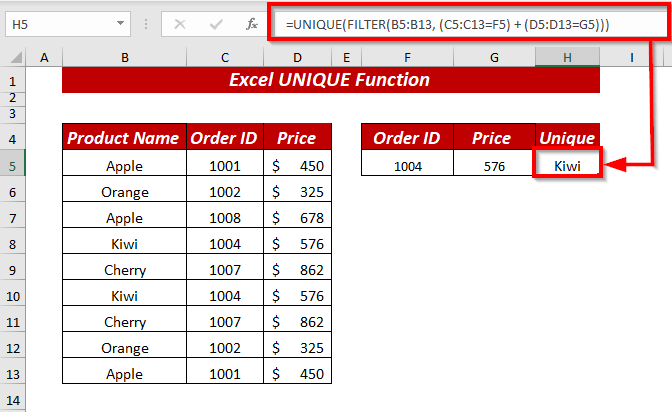
15. خالين کي نظرانداز ڪندي منفرد قدر حاصل ڪريو
جڏهن ته UNIQUE فنڪشن سان فلٽر فنڪشن استعمال ڪندي توهان ڪڍي سگهو ٿا منفرد قيمتن کي نظر انداز ڪندي خالي خانن کي.
⏩ سيل ۾ F4، ملڻ لاءِ هيٺ ڏنل فارمولا ٽائيپ ڪريو منفرد خالي خانن کي نظر انداز ڪندي قدر.
=UNIQUE(FILTER(B4:B12,B4:B12"")) 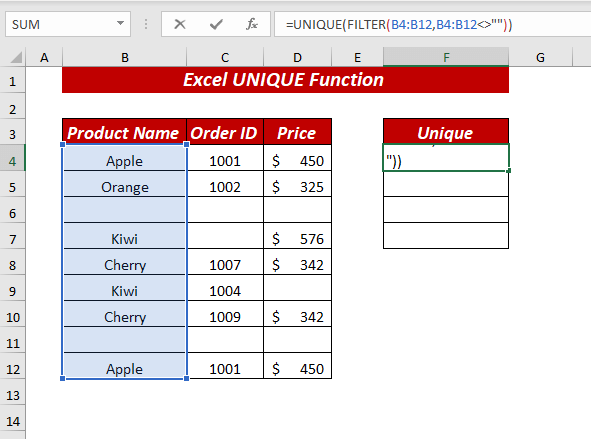
هتي، UNIQUE فنڪشن ۾، مون استعمال ڪيو FILTER(B4:B12, B4:B12””) جيئن اري .
فلٽر فنڪشن ۾، مون حد چونڊيو B4:B12 جيئن صف ۽ استعمال ڪيو B4:B12"" جيئن شامل آهي غير خالي سيلن کي فلٽر ڪرڻ لاءِ.
هاڻي، يونيڪ فنڪشن واپس آڻيندو منفرد قدر فلٽر ٿيل قدرن مان.
آخر ۾، دٻايو ENTER ، ۽ توهان خالي سيلن کي نظر انداز ڪرڻ دوران منفرد قدر حاصل ڪندا.
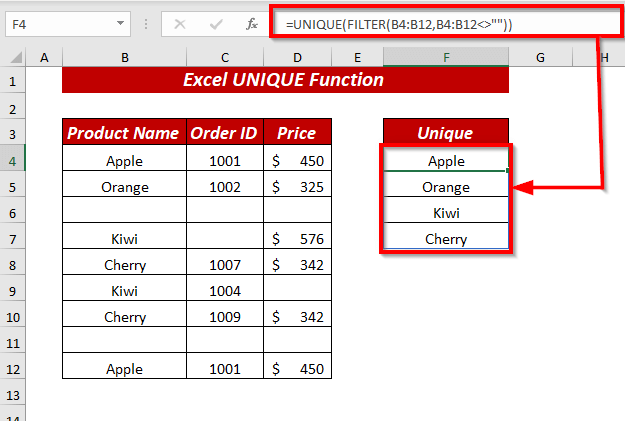
16. Excel UNIQUE استعمال ڪندي ۽ amp; SORT فنڪشن کي نظر انداز ڪرڻ لاءِ خالي ۽ amp; ترتيب ڏيو
توهان پڻ ترتيب ڏئي سگهو ٿا منفرد قيمتن کي نظر انداز ڪندي خالن کي نظر انداز ڪندي UNIQUE function سان FILTER function.
⏩ سيل ۾ F4، ترتيب حاصل ڪرڻ لاءِ هيٺ ڏنل فارمولا ٽائيپ ڪريو منفرد قدرن کي نظر انداز ڪري رهيو آهيخال.
=SORT(UNIQUE(FILTER(C4:C12,C4:C12""))) 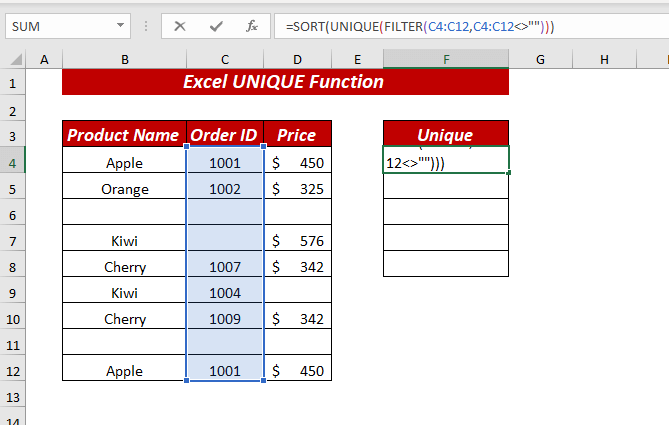
هتي، SORT فنڪشن ۾، مون استعمال ڪيو UNIQUE( FILTER(C4:C12,C4:C12")) as array .
UNIQUE فنڪشن ۾، مون استعمال ڪيو فلٽر(C4 :C12,C4:C12”) as array .
FILTER فنڪشن ۾، مون حد چونڊيو C4:C12 جيئن صف ۽ استعمال ٿيل C4:C12"" جيئن شامل آهي غير خالي سيلن کي فلٽر ڪرڻ لاءِ.
هاڻي، UNIQUE فنڪشن واپس ڪندو منفرد قدر فلٽر ٿيل قدرن مان. پوءِ SORT فنڪشن فلٽر ٿيل منفرد قدرن کي انگن اکرن سان ترتيب ڏيندو.
آخر ۾، ENTER کي دٻايو، ۽ خالي سيلن کي نظر انداز ڪرڻ دوران توهان کي منفرد قدر ملندا.
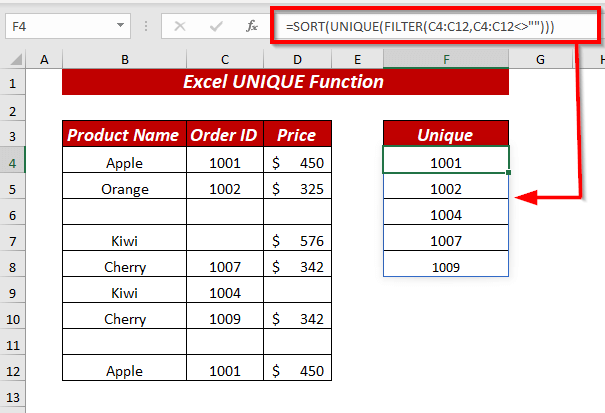
17. استعمال ڪندي Excel UNIQUE & خال کي نظر انداز ڪندي منفرد قطارون حاصل ڪرڻ لاءِ فلٽر فنڪشن
توهان پڻ حاصل ڪري سگهو ٿا منفرد قطار کي نظر انداز ڪندي خالن کي نظر انداز ڪندي UNIQUE فنڪشن سان فلٽر فنڪشن.
⏩ سيل ۾ D4، هيٺ ڏنل فارمولا ٽائيپ ڪريو حاصل ڪرڻ لاءِ منفرد قطارن کي نظر انداز ڪندي خالي.
=UNIQUE(FILTER(B4:C12, (C4:C12"")*(B4:B12"")),FALSE, TRUE) 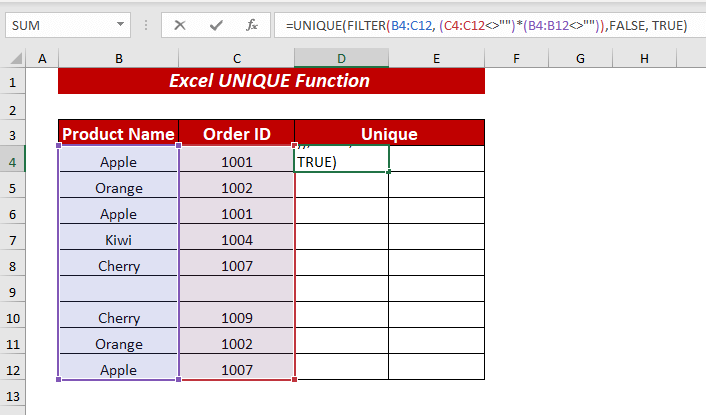
هتي، UNIQUE فنڪشن ۾، مون استعمال ڪيو FILTER(B4:C12, (C4:C12")*( B4:B12""))، FALSE، TRUE as array ، منتخب ٿيل FALSE as by_col ۽ TRUE as exactly_once .
FILTER فنڪشن ۾، مون حد منتخب ڪئي B4:C12 جيئن array ۽ استعمال ڪيو ( C4:C12"")*(B4:B12"") جيئن شامل آهي ٻنهي ڪالمن جي غير خالي سيلن کي فلٽر ڪرڻ لاءِ.
هاڻي، UNIQUE فنڪشن منفرد قطار واپس ڪندو فلٽر ٿيل ويلز مان خالي سيلن کي نظر انداز ڪرڻ دوران.
آخر ۾، دٻايو ENTER ، ۽ توھان حاصل ڪندا. خالي خانن کي نظر انداز ڪرڻ دوران منفرد قطارون.
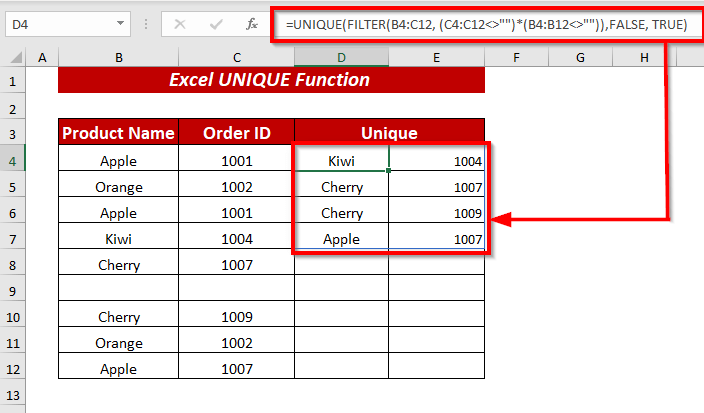
18. خالي خانن کي نظر انداز ڪندي منفرد قطار کي فلٽر ڪريو & ترتيب ڏيو
جڏهن ته خالي کي نظر انداز ڪندي منفرد قطارون حاصل ڪرڻ لاءِ توهان انهن کي پڻ ترتيب ڏئي سگهو ٿا SORT فنڪشن سان UNIQUE فنڪشن ۽ فلٽر فنڪشن.
⏩ سيل ۾ D4، ترتيب حاصل ڪرڻ لاءِ هيٺ ڏنل فارمولا ٽائيپ ڪريو منفرد قطارن کي نظر انداز ڪندي خالي.
=SORT(UNIQUE(FILTER(B4:C12, (C4:C12"")*(B4:B12"")),FALSE, TRUE)) 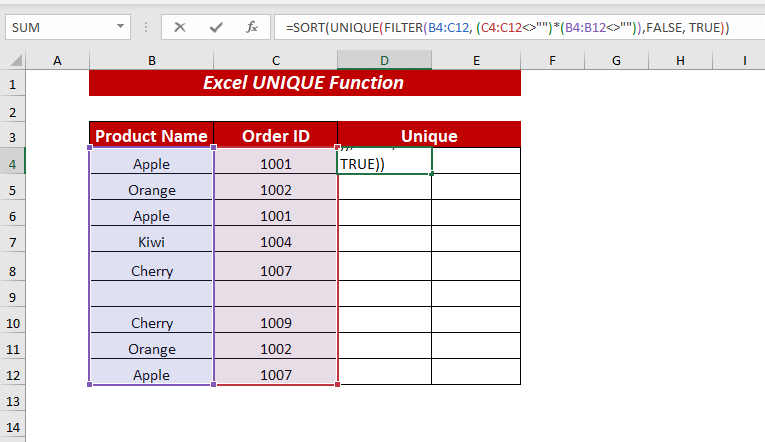
هتي، SORT فنڪشن ۾، مون استعمال ڪيو UNIQUE(FILTER(B4:C12, (C4:C12"") *(B4:B12”))،FALSE، TRUE) جيئن ار .
منفرد فنڪشن ۾، مون استعمال ڪيو فلٽر( B4:C12، (C4:C12"")*(B4:B12"")) as array، منتخب FALSE as by_col and TRUE as exactly_once .
FILTER function ۾، مون حد منتخب ڪئي B4:C12 as array ۽ استعمال ڪيو ويو (C4:C12"")*(B4:B12"") جيئن شامل آهي ٻنهي ڪالمن مان غير خالي سيل کي فلٽر ڪرڻ لاءِ.
ھاڻي، UNIQUE فنڪشن واپس ڪندو منفرد قطارون فلٽر ٿيل ويلز مان. پوءِ SORT فنڪشن فلٽر ٿيل منفرد قدرن کي الفابيٽ مطابق ترتيب ڏيندو.
آخر ۾، ENTER کي دٻايو، ۽ خالي خانن کي نظر انداز ڪندي ترتيب ڏنل منفرد قطارون حاصل ڪندا.
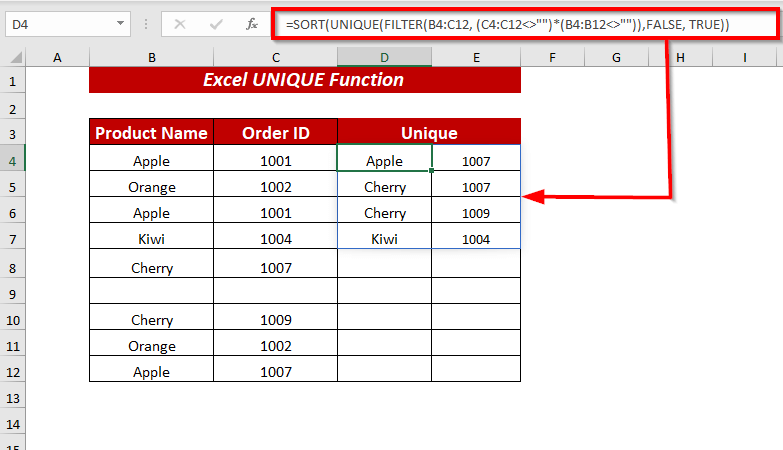
19. استعمال ڪندي Excel UNIQUE & فنڪشن کي چونڊيومخصوص ڪالمن ۾ منفرد قدر ڳولھيو
توھان ڳولي سگھوٿا منفرد قيمتن مان مخصوص ڪالمن مان CHOOSE فنڪشن استعمال ڪندي UNIQUE function.
⏩ سيل ۾ D4، مخصوص ڪالمن مان منفرد قدر حاصل ڪرڻ لاءِ هيٺ ڏنل فارمولا ٽائيپ ڪريو.
=UNIQUE(CHOOSE({1,2}, C4:C12, B4:B12)) 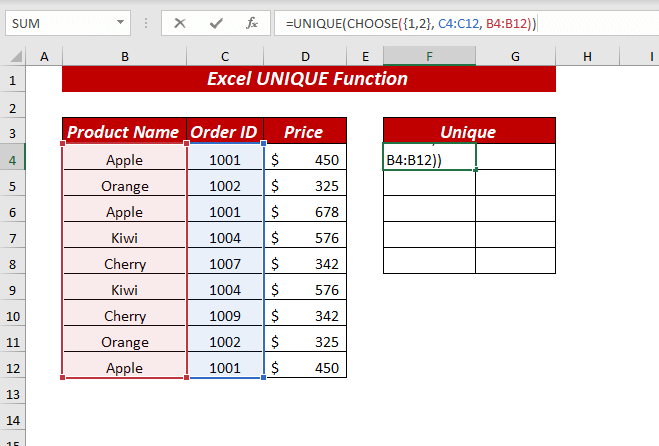
هتي، UNIQUE فنڪشن ۾، مون استعمال ڪيو CHOOSE({1,2}, C4:C12, B4:B12) جيئن array .
CHOOSE فنڪشن ۾، مون استعمال ڪيو {1,2} جيئن index_num ، چونڊيو حد C4:C12 جيئن value1 ، پوءِ حد B4:B12 کي چونڊيو جيئن value2 .
هاڻي، UNIQUE فنڪشن مخصوص ڪالمن جي چونڊيل رينج مان منفرد ويلوز واپس ڪندو.
آخر ۾، ENTER کي دٻايو، ۽ توھان حاصل ڪندا منفرد قدر مخصوص ڪالمن جي چونڊيل حد مان.
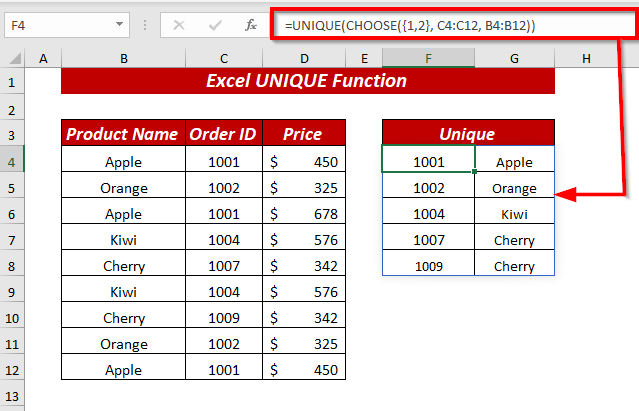
20. IFERROR
The UNIQUE فنڪشن ڏيکاري ٿو #CALC غلطي جيڪڏھن توھان ڳولي رھيا آھيو قيمت موجود نه آھي.
سنڀالڻ لاءِ ھي نقص، توھان استعمال ڪري سگھو ٿا IFERROR فنڪشنسان گڏ UNIQUE۽ FILTERفنڪشن.⏩ سيل ۾ H4, غلطي کي سنڀالڻ لاءِ ھيٺ ڏنل فارمولا ٽائپ ڪريو.
=IFERROR(UNIQUE(FILTER(C4:C12, (D4:D12=F4)* (B4:B12=G4))), "Value Not Found") 0>62>هتي، ۾ IFERROR فنڪشن، مون استعمال ڪيو UNIQUE(FILTER(C4:C12, (D4:D12=F4)* (B4:B12=G4))) جيئن قدر ۽ متن مهيا ڪيو قدر نه مليو جيئن value_if_error .
UNIQUE فنڪشن ۾، مون استعمال ڪيو FILTER(C4:C12, (D4:D12=F4)* (B4:B12=G4) )) as array .
FILTER فنڪشن ۾، مون حد چونڊيو C4:C12 جيئن array ۽ استعمال ڪيو (D4:D12=F4)* (B4:B12=G4)) جيئن شامل ڪيو چونڊيل رينج مان قدرن کي فلٽر ڪرڻ لاءِ D4:D12 جيڪڏھن اھو برابر آھي F4 ، پڻ منتخب ٿيل حد B4:B12 جيڪڏھن اھو برابر آھي G4 .
ھاڻي، UNIQUE فنڪشن واپس ڪندو منفرد قدر فلٽر ٿيل قدرن مان. پوءِ، IFERROR فنڪشن چيڪ ڪندو ته قيمت موجود آهي يا نه جيڪڏهن دستياب ناهي ته پوءِ اهو متن واپس ڪندو Value Not Found بدران #CALC error.
آخر ۾، ENTER کي دٻايو، ۽ توھان حاصل ڪندا منفرد قدر يا ڏنل متن.
63>
ياد رکڻ جون شيون
🔺 UNIQUE فنڪشن ڏيکاريندو #NAME غلطي جيڪڏهن توهان فنڪشن جو نالو غلط لکو.
🔺 UNIQUE فنڪشن ڏيکاريندو #CALC غلطي جيڪڏهن قيمت نه ملي.
توهان حاصل ڪندا #SPILL غلطي UNIQUE فنڪشن جيڪڏهن هڪ يا وڌيڪ سيلز ۾ سپيل رينج مڪمل طور تي خالي نه آهن.
64>
5> مشق سيڪشنمون انهن بيان ڪيل مثالن تي عمل ڪرڻ لاءِ ورڪ بڪ ۾ مشق شيٽ ڏني آهي.
65>
نتيجو
هن آرٽيڪل ۾، مون ڏيکاريا آهن 20 مثالن جا Excel UNIQUE function. آءاهو پڻ ڍڪڻ جي ڪوشش ڪئي ته ڪڏهن ۽ ڇو UNIQUE فنڪشن اڪثر ڪري غلطيون ڏيکاري سگهي ٿي. آخري نه پر گهٽ ۾ گهٽ، جيڪڏهن توهان وٽ ڪنهن به قسم جي تجويز، خيال، يا راء آهي، مهرباني ڪري هيٺ ڏنل تبصرو ڪرڻ لاء آزاد محسوس ڪريو.
(FALSE) exactly_once اختياري اهو پڻ هڪ بوليان قدر آهي.هتي، TRUE مطلب اهي قدر جيڪي هڪ ڀيرو آيا؛
FALSE مطلب سڀ منفرد قدر.
1> ڊفالٽ (FALSE)
واپسي قدر
هن يونيڪ فنڪشن هڪ فهرست يا صف ڏئي ٿو منفرد قدرن جي.
ورزن
The UNIQUE فنڪشن موجود آهي Excel 365 ۽ Excel 2021 لاءِ.
Excel UNIQUE فنڪشن جا استعمال
1. متن جي قدرن لاءِ UNIQUE فنڪشن استعمال ڪندي
توهان استعمال ڪري سگهو ٿا UNIQUE فنڪشن منفرد قدرن کي ڪڍڻ لاءِ ٽيڪسٽ يا اسٽرنگ مان قدر.
هتي، مان حاصل ڪرڻ چاهيان ٿو منفرد ميوو جو نالو پراڊڪٽ جو نالو ڪالمن مان.
⏩ سيل ۾ D4، منفرد قدر حاصل ڪرڻ لاءِ هيٺ ڏنل فارمولا ٽائيپ ڪريو.
=UNIQUE(B4:B12) 24>
هتي، UNIQUE فنڪشن ۾، مون سيل رينج کي چونڊيو آهي B4:B12 جيئن هڪ ار .
هاڻي، پريس ڪريو ENTER ، ۽ UNIQUE فنڪشن لي واپس ڪندو منتخب ٿيل حد مان منفرد قدرن جو st.
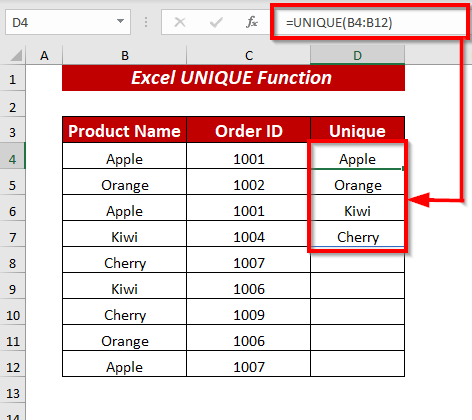
وڌيڪ پڙهو: Excel VBA ڪالمن مان منفرد قدر حاصل ڪرڻ لاءِ (4 مثال)
2. عددي قدرن لاءِ UNIQUE فنڪشن استعمال ڪرڻ
جيڪڏهن توهان وٽ عددي قدر آهن ته توهان پڻ استعمال ڪري سگهو ٿا UNIQUE <2 منفرد قدرن کي ڪڍڻ لاءِ فنڪشن.
هتي، مان حاصل ڪرڻ چاهيان ٿو منفرد آرڊر id جي آرڊر ID مان کالم.
⏩ سيل ۾ D4، هيٺ ڏنل فارمولا ٽائپ ڪريو حاصل ڪرڻ لاءِ منفرد قدر.
=UNIQUE(C4:C12) 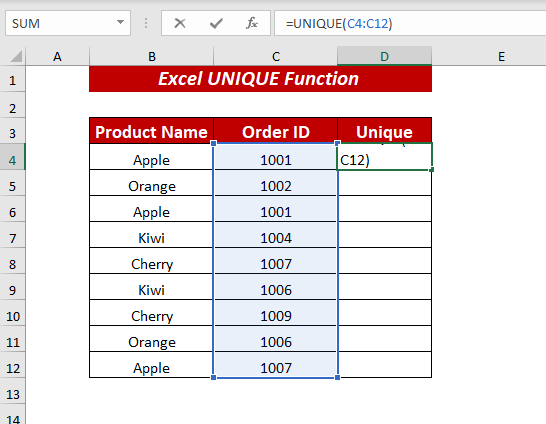
هتي، UNIQUE فنڪشن ۾، مون سيل رينج کي منتخب ڪيو C4:C12 جيئن array .
هاڻي، ENTER کي دٻايو، ۽ UNIQUE فنڪشن چونڊيل رينج مان منفرد قدرن جي فهرست واپس ڪندو.
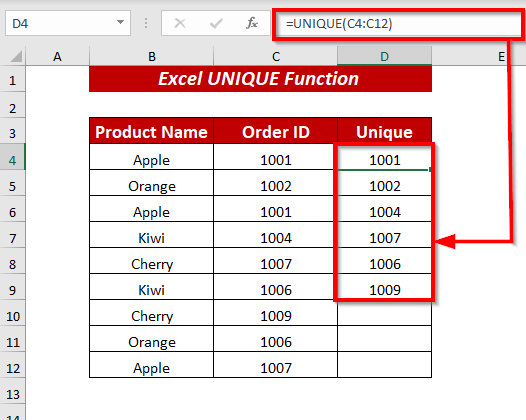
وڌيڪ پڙهو: VBA حاصل ڪرڻ لاءِ منفرد قدر حاصل ڪرڻ لاءِ ڪالمن کان صف ۾ ايڪسل ۾ (3 معيار)
3. منفرد قطارون ڳولڻ لاءِ Excel UNIQUE فنڪشن استعمال ڪندي صرف هڪ ڀيرو ئي ٿيو آهي
جيڪڏهن توهان حاصل ڪرڻ چاهيو ٿا منفرد اولاد جيڪي صرف هڪ ڀيرو لسٽ ۾ يا حد ۾، توھان استعمال ڪري سگھو ٿا UNIQUE فنڪشن.
مون کي عمل شروع ڪرڻ ڏيو،
⏩ سيل ۾ D4، حاصل ڪرڻ لاءِ ھيٺ ڏنل فارمولا ٽائپ ڪريو منفرد قدر.
=UNIQUE(B4:C12,,TRUE) 28>
هتي، UNIQUE فنڪشن ۾، I سيل جي حد کي منتخب ڪيو B4:C12 هڪ صف ، رکيو by_col دليل FALSE، يا ان کي ختم ڪيو ڇاڪاڻ ته ڊيٽا سيٽ مان استعمال ڪري رهيو آهيان قطار ۾ منظم آهي. پوءِ چونڊيو TRUE جيئن exactly_once .
هاڻي، ENTER کي دٻايو، ۽ UNIQUE فنڪشن ان جي فهرست واپس ڪندو. منفرد قدر جيڪي چونڊيل رينج مان صرف هڪ ڀيرو آيا آهن.
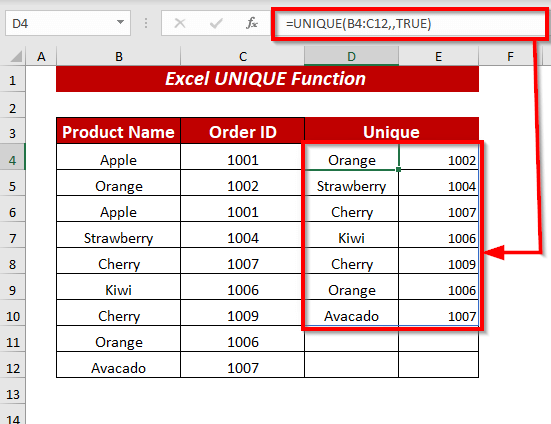
4. هڪ قطار ۾ منفرد قدر
جيڪڏهن توهان هڪ قطار مان منفرد قدر ڪڍڻ چاهيو ٿا، ته پوءِ توهان استعمال ڪري سگهو ٿا UNIQUE فنڪشن.
ڏانهنعمل شروع ڪريو،
⏩ سيل ۾ C6، ھيٺ ڏنل فارمولا ٽائيپ ڪريو حاصل ڪرڻ لاءِ منفرد قدر.
=UNIQUE(C3:K3, TRUE) 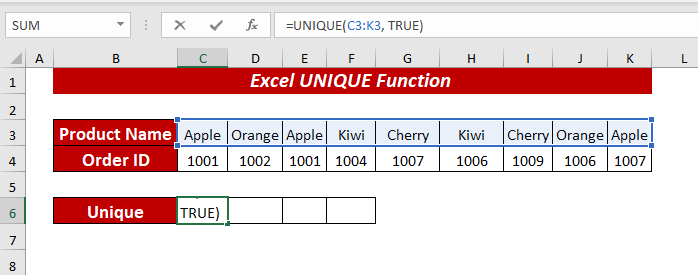
هتي، UNIQUE فنڪشن ۾، مون سيل رينج کي چونڊيو C3:K3 جيئن ار ، چونڊيو TRUE جيئن by_col .
هاڻي، ENTER کي دٻايو، ۽ UNIQUE فنڪشن واپس ڪندو منفرد قدر قطار مان.
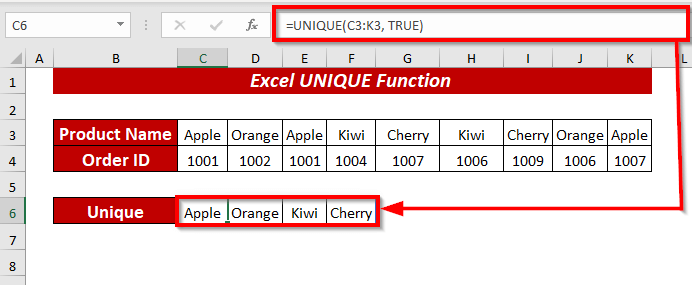
5. Excel UNIQUE فنڪشن استعمال ڪندي ڳولڻ لاءِ منفرد ڪالمن
توهان پڻ حاصل ڪري سگهو ٿا منفرد ڪالم استعمال ڪندي UNIQUE فنڪشن.
عمل شروع ڪرڻ لاءِ،
⏩ سيل ۾ C7، منفرد ڪالمن حاصل ڪرڻ لاءِ ھيٺ ڏنل فارمولا ٽائيپ ڪريو.
=UNIQUE(C3:K4, TRUE,TRUE) 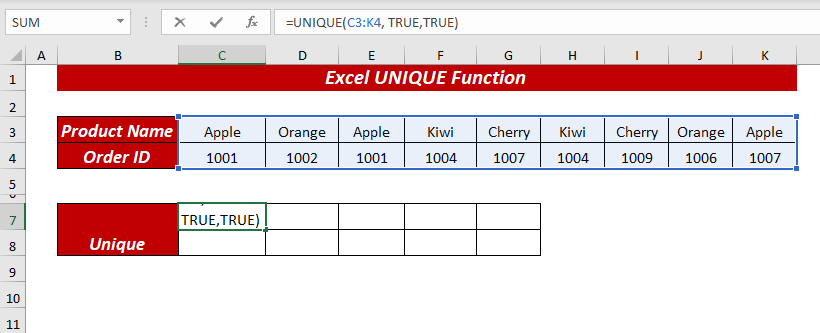
هتي، UNIQUE فنڪشن ۾، مون سيل جي حد کي منتخب ڪيو C3:K4 جيئن array ، چونڊيو TRUE جيئن by_col ، پوءِ چونڊيو TRUE as exactly_once .
هاڻي، پريس ڪريو ENTER ، ۽ UNIQUE فنڪشن واپس ڪندو منفرد ڪالمن.
33>
6. منفرد قيمتون صرف هڪ ڀيرو ٿينديون آهن
جيڪڏهن توهان چاهيو ٿا هڪ فهرست مان منفرد قيمتون ڪڍڻ ته پوءِ توهان پڻ استعمال ڪري سگهو ٿا UNIQUE فنڪشن.
⏩ سيل ۾ D4، ھيٺ ڏنل فارمولا ٽائيپ ڪريو حاصل ڪرڻ لاءِ منفرد قدر ھڪڙي فهرست مان.
=UNIQUE(B4:B12,,TRUE) 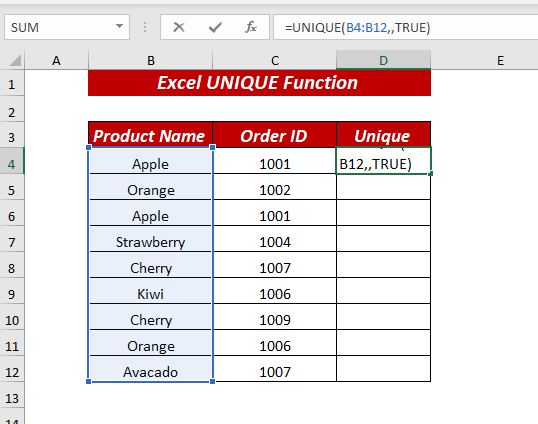
هتي، UNIQUE فنڪشن ۾، مون سيل رينج کي منتخب ڪيو B4:B12 جيئن ار ، رکيو by_col دليل1 پوءِ چونڊيو TRUE جيئن exactly_once .
هاڻي، ENTER کي دٻايو، ۽ UNIQUE فنڪشن ان جي فهرست واپس ڪندو. منفرد قدر جيڪي چونڊيل رينج مان صرف هڪ ڀيرو آيا آهن.
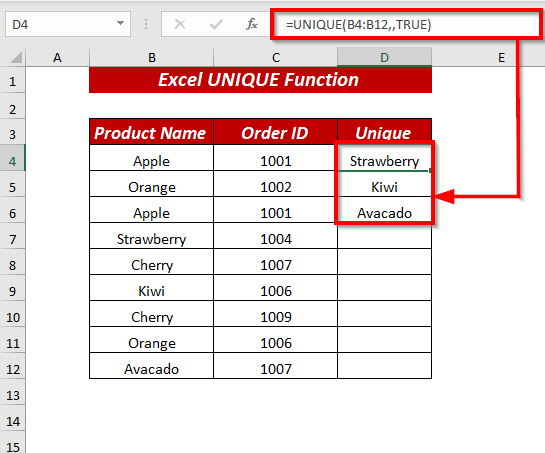
7. الڳ قدر ڳوليو جيڪي هڪ کان وڌيڪ ٿين ٿا
UNIQUE function سان گڏ The FILTER function and The COUNTIF function استعمال ڪندي، توهان حاصل ڪري سگهو ٿا مختلف منفرد قدر ان جو مطلب آهي قدر جيڪي هڪ کان وڌيڪ ڀيرا ٿيا آهن.
مون کي عمل ڏيکارڻ ڏيو،
⏩ سيل ۾ D4، ملڻ لاءِ هيٺ ڏنل فارمولا ٽائيپ ڪريو منفرد قدر ھڪڙي فهرست مان.
=UNIQUE(FILTER(B4:B12, COUNTIF(B4:B12, B4:B12)>1)) 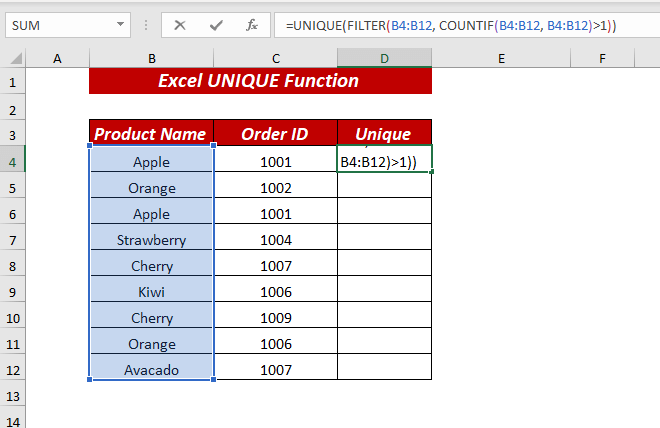
هتي، UNIQUE فنڪشن ۾، I استعمال ڪيو ويو FILTER(B4:B12, COUNTIF(B4:B12, B4:B12)>1) جيئن صف .
ان ۾ فلٽر فنڪشن، مون حد منتخب ڪئي آهي B4:B12 جيئن array ۽ استعمال ڪيو COUNTIF(B4:B12, B4:B12)>1 as شامل .
COUNTIF فنڪشن ۾، مون حد منتخب ڪئي B4:B12 جيئن رينج پڻ معيار منتخب ڪيو ويو B4:B12 پوءِ استعمال ڪيو >1 .
هاڻي، COUNTIF فڪشن ڳڻپ حاصل ڪندو قدرن کان وڌيڪ واقعن مان. هڪ ڀيرو فلٽر قدر. آخرڪار، UNIQUE فنڪشن واپس آڻيندو منفرد قدر جيڪي هڪ کان وڌيڪ ڀيرا ٿين ٿا.
دٻايو ENTER ۽ UNIQUE فنڪشنواپس آڻيندو منفرد قدر جيڪي هڪ کان وڌيڪ ڀيرا ٿين ٿا.
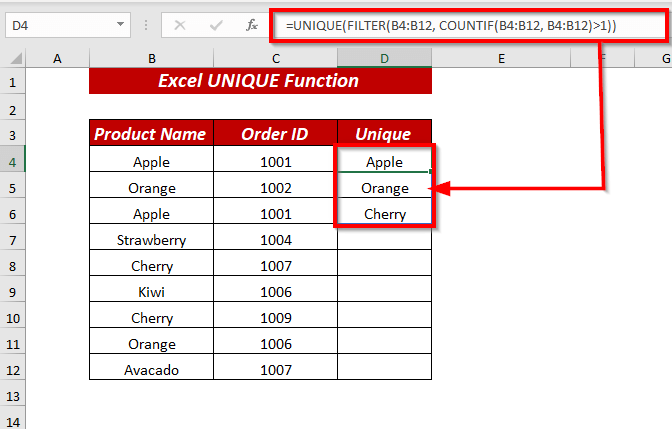
8. منفرد قدرن کي ڳڻڻ لاءِ Excel UNIQUE فنڪشن کي استعمال ڪندي
توهان منفرد قدر پڻ ڳڻائي سگهو ٿا فلٽر فنڪشن کي استعمال ڪندي آر اوز فنڪشن.
⏩ سيل ۾ D4، ھيٺ ڏنل فارمولا ٽائيپ ڪريو حاصل ڪرڻ لاءِ منفرد قدر ھڪڙي فهرست مان.
=ROWS(UNIQUE(FILTER(B4:B12,B4:B12""))) 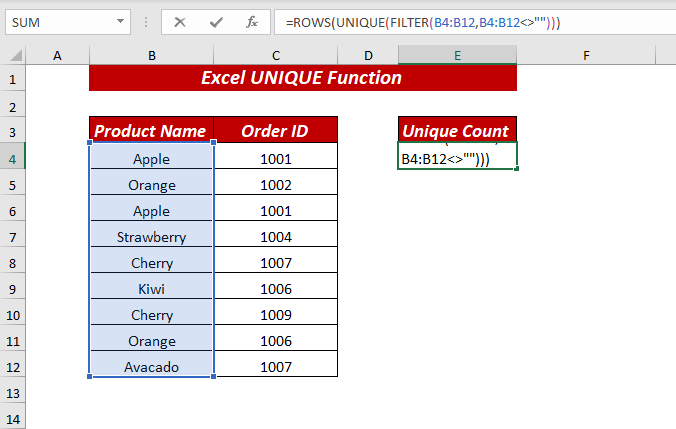
هتي، ROWS فنڪشن ۾، مون استعمال ڪيو UNIQUE(FILTER(B4:B12,B4:B12")) as array .
UNIQUE فنڪشن ۾، مون استعمال ڪيو FILTER(B4:B12,B4:B12") as array .
فلٽر فنڪشن ۾، مون حد منتخب ڪئي B4:B12 جيئن اري جئين شامل منتخب B4:B12“ قدرن کي فلٽر ڪرڻ لاءِ، برابر خالي نه .
هاڻي، UNIQUE فنڪشن واپس آڻيندو منفرد قدرن کي فلٽر ڪيل قدرن مان. ROW فنڪشن منفرد قدرن جي قطار جي ڳڻپ کي واپس ڪندو.
دٻايو ENTER ، ۽ توهان کي منفرد قدرن جي ڳڻپ ملندي.
<39
22 10. هڪ کان وڌيڪ ڪالمن مان منفرد قدرجيڪڏهن توهان چاهيو ٿا، توهان ڪڍي سگهو ٿا منفرد قدر ڪيترن ئي ڪالمن مان پڻ، صرف UNIQUE فنڪشن کي استعمال ڪندي.
⏩ سيل ۾ F4، گھڻن ڪالمن مان منفرد قدر حاصل ڪرڻ لاءِ ھيٺ ڏنل فارمولا ٽائيپ ڪريو.
=UNIQUE(B4:D12) 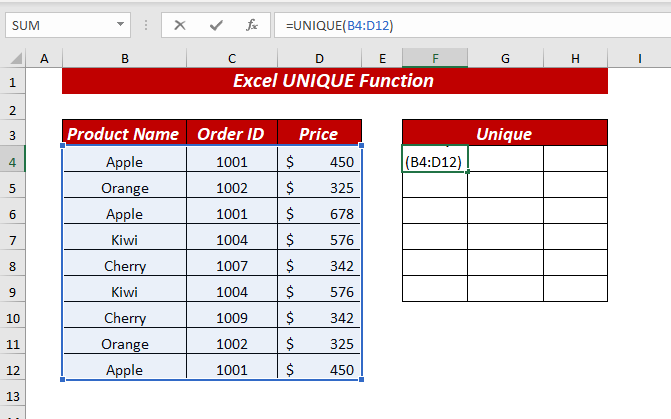
هتي، UNIQUE فنڪشن ۾، مون سيل رينج کي چونڊيو آهي B4:D12 جيئن. array .
هاڻي، ENTER کي دٻايو، ۽ UNIQUE فنڪشن ڪيترن ئي مان منفرد قدرن جي حد کي واپس آڻيندو. ڪالم.
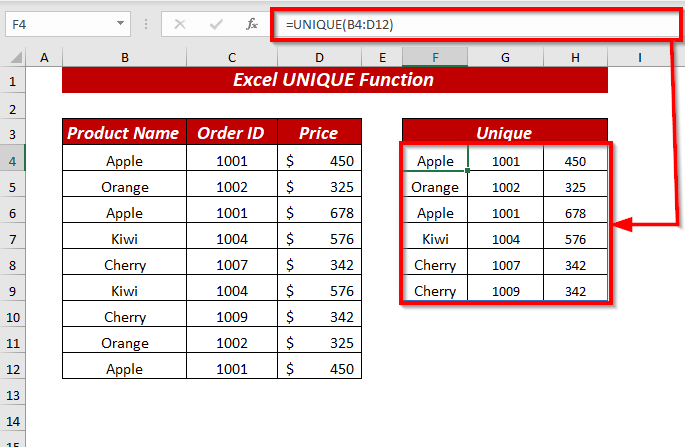
10. منفرد قدرن کي الفابيٽ جي ترتيب ۾ ترتيب ڏيڻ
توهان پڻ استعمال ڪري سگهو ٿا SORT فنڪشن ان سان گڏ UNIQUE function to ترتيب ڏيڻ unique values alphabetically.
⏩ سيل ۾ F4، حاصل ڪرڻ لاءِ هيٺ ڏنل فارمولا ٽائيپ ڪريو منفرد قدر ڪيترن ئي ڪالمن مان.
=SORT(UNIQUE(B4:D12)) 42>
هتي، UNIQUE فنڪشن ۾، مون سيل جي حد کي منتخب ڪيو آهي B4:D12 هڪ صف . پوءِ پاس ڪيو منفرد قدرن کي SORT فنڪشن کي ترتيب ڏيڻ لاءِ منفرد قدرن کي الفابيٽ جي ترتيب سان.
هاڻي، دٻايو ENTER , ۽ توھان کي ترتيب ڏنل منفرد قدر ملندا گھڻن ڪالمن مان.
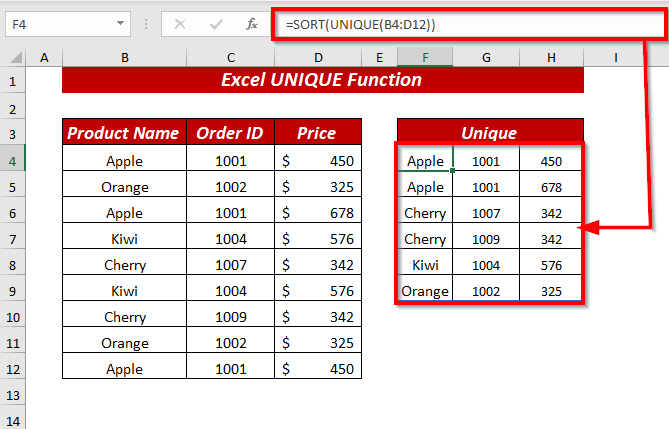
11. گھڻن ڪالمن مان منفرد قدر ۽ ھڪڙي سيل ۾ ڳنڍيو
توهان ڪيترن ئي ڪالمن مان منفرد قيمتن کي ڪڍي سگهو ٿا پڻ توهان UNIQUE فنڪشن کي استعمال ڪندي انهن قدرن کي هڪ سيل ۾ ڳنڍي سگهو ٿا.
⏩ سيل ۾ F4، گھڻن ڪالمن مان منفرد قدر حاصل ڪرڻ لاءِ ھيٺ ڏنل فارمولا ٽائيپ ڪريو.
=UNIQUE(B4:B12& ","&C4:C12) 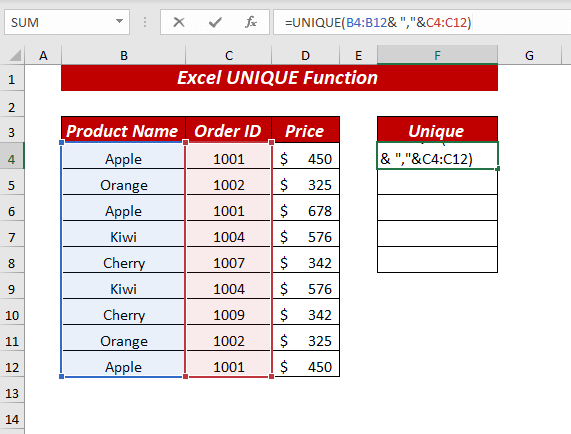
هتي، UNIQUE فنڪشن ۾، مون ٻنهي سيل جي حد کي چونڊيو آهي B4:B12& ","&C4:C12 جيئن هڪ صف . ھاڻي UNIQUE فنڪشن ٻنھي ڪالمن جي رينج مان منفرد قدرن کي ڪڍي ڇڏيندو پوءِ ان کي ڳنڍيندوٻنهي ڪالمن جي منفرد قدرن سان (,)
هاڻي، ENTER کي دٻايو، ۽ توهان کي هڪ سيل ۾ ملندڙ قدر ملندا.
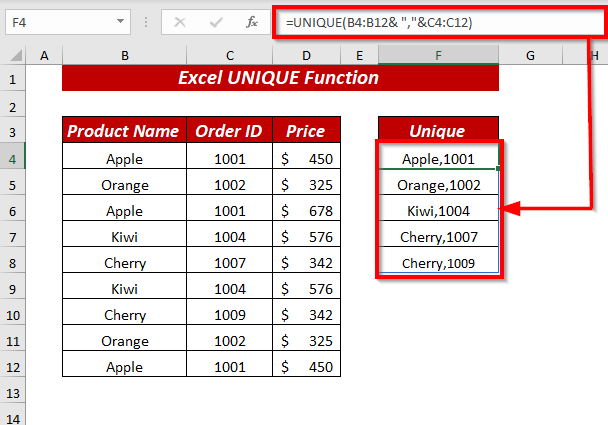
12. معيار جي بنياد تي منفرد قدرن جي فهرست 23>
توهان حاصل ڪري سگهو ٿا منفرد قيمتن جي بنياد تي معيار استعمال ڪرڻ دوران UNIQUE function سان گڏ FILTER function.
هتي، مان حاصل ڪرڻ چاهيان ٿو منفرد قدرن جي بنياد تي جتي قيمت کان وڏي آهي 400 .
⏩ سيل ۾ G4، حاصل ڪرڻ لاءِ هيٺ ڏنل فارمولا ٽائپ ڪريو منفرد قدرن جي بنياد تي.
=UNIQUE(FILTER(B4:B12,D4:D12>F4)) 0> 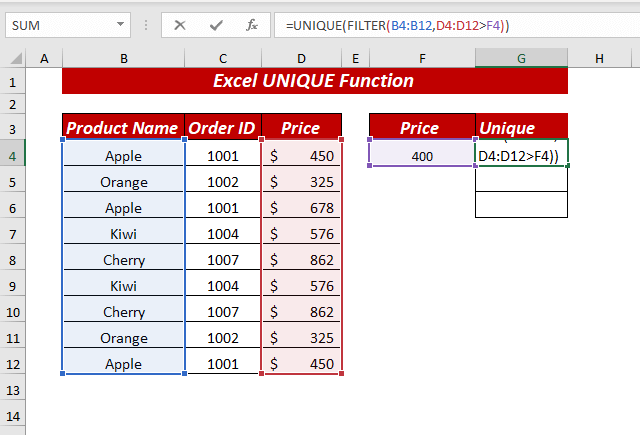
هتي، ان ۾ UNIQUE فنڪشن، مون استعمال ڪيو FILTER(B4:B12,D4:D12>F4) as array .
FILTER فنڪشن ۾، مون چونڊيو حد B4:B12 جيئن صف جئين شامل منتخب D4:D12>F4 قدرن کي فلٽر ڪرڻ لاءِ، کان وڌيڪ منتخب ٿيل سيل F4 .
هاڻي، UNIQUE فنڪشن واپس ڪندو منفرد ويلوز فلٽر ٿيل ويلز مان.
فائي nally، ENTER کي دٻايو، ۽ توھان کي پنھنجي ڏنل معيار جي بنياد تي منفرد قدر ملندا.
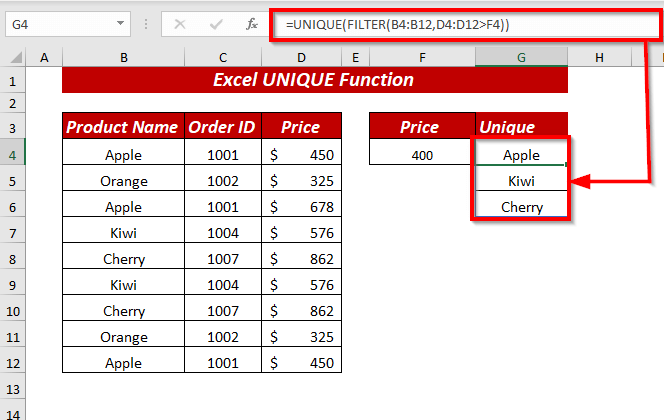
13. فلٽر منفرد قدرن کي گھڻن جي بنياد تي معيار
توهان ڪيترن ئي معيارن جي بنياد تي منفرد قدرن جي فهرست پڻ ڪڍي سگهو ٿا جڏهن ته UNIQUE فنڪشن کي استعمال ڪندي فلٽر فنڪشن سان .
هتي، مان حاصل ڪرڻ چاهيان ٿو منفرد قدرن جي بنياد تي جتي قيمت آهي کان وڌيڪ 400 ۽ پراڊڪٽ جو نالو آهي Apple .
⏩ ۾ سيل H4، گھڻن معيارن تي ٻڌل منفرد قدر حاصل ڪرڻ لاءِ ھيٺ ڏنل فارمولا ٽائيپ ڪريو.
=UNIQUE(FILTER(C4:C12, (D4:D12>F4)* (B4:B12=G4))) 48>
هتي، UNIQUE فنڪشن ۾، مون استعمال ڪيو FILTER(C4:C12, (D4:D12>F4)* (B4:B12=G4)) جيئن array .
FILTER فنڪشن ۾، مون حد چونڊيو C4:C12 جيئن array ۽ استعمال ڪيو (D4:D12>F4)* (B4:B12=G4) جيئن شامل جتي مون ٻه معيار استعمال ڪيا آهن هڪ لاءِ آهي قيمت ۽ ٻيو آهي <1 لاءِ> پراڊڪٽ نالو.
هاڻي، UNIQUE فنڪشن فلٽر ڪيل قدرن مان منفرد ويلوز واپس ڪندو.
آخر ۾، دٻايو داخل ڪريو ، ۽ توھان حاصل ڪندا منفرد قدر توھان جي استعمال ڪيل گھڻن معيارن جي بنياد تي.
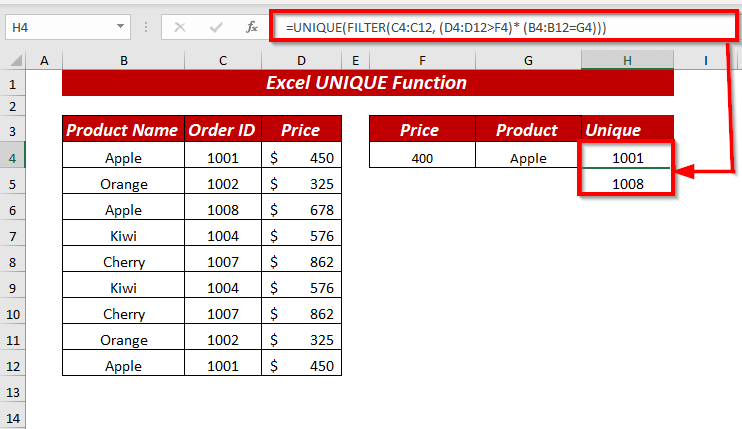
14. فلٽر منفرد قدرن کي گھڻن يا معيارن جي بنياد تي
توهان پڻ استعمال ڪري سگهو ٿا UNIQUE ۽ FILTER فنڪشن کي لاڳو ڪرڻ لاءِ گھڻن يا معيار.
⏩ سيل ۾ H4، ٽائپ ڪريو ھيٺ ڏنل ng فارمولا حاصل ڪرڻ لاءِ منفرد قدرن مان گھڻا يا معيار.
=UNIQUE(FILTER(B5:B13, (C5:C13=F5) + (D5:D13=G5))) 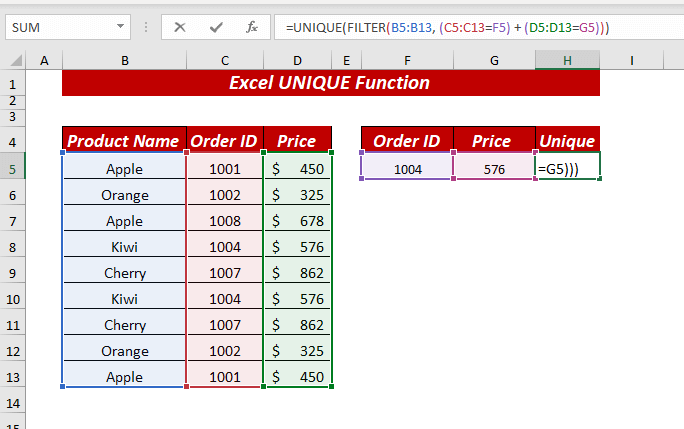
هتي، UNIQUE فنڪشن ۾، مون استعمال ڪيو FILTER(B5:B13, (C5:C13=F5) + (D5:D13=G5)) as array .
فلٽر فنڪشن ۾، مون حد چونڊيو B5:B13 جيئن اري ۽ استعمال ڪيو (C5: C13=F5) + (D5:D13=G5) جيئن شامل آهي جتي مون ٻه معيار استعمال ڪيا آهن. پوء ٻه شامل ڪيا ويا

